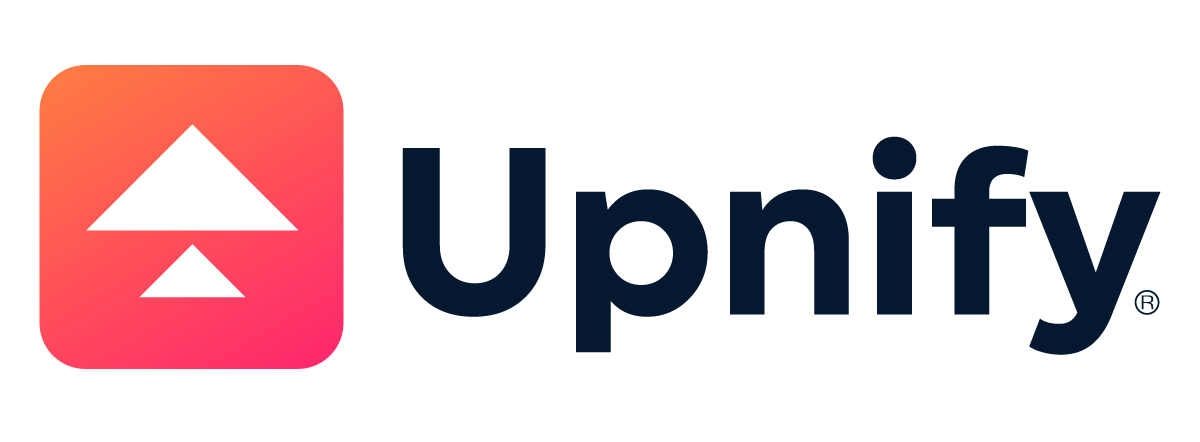¿Cómo crear campos personalizados?
Mon Jun 13 2022 07:08:25 GMT-0500 (Eastern Standard Time)
 ¿Cómo crear campos personalizados? | Admin*
¿Cómo crear campos personalizados? | Admin*
1.- Para crear un campo nuevo, ve al menú Sistema -> Personalización -> Campos
2.- Visualizarás una ventana como la siguiente, donde podrás dar de alta campos nuevos y editar los existentes para las pantallas de prospectos, oportunidades, ventas y clientes.
a) Da clic en “Agregar campos”.
b) Selecciona sus características, por ejemplo en qué pestaña va, si es texto, número, el tamaño y si tiene restricciones, entre otros.
Los datos de esta pantalla son los siguientes:
- Selecciona la pantalla en donde agregaras el nuevo campo; las pantallas en las cuales puedes agregar campos personalizados son las siguientes: Pantalla de prospectos, clientes, oportunidades y ventas.
- Elige en qué ‘pestaña’ de la ficha de contacto se añadirá el campo nuevo, o añade una nueva pestaña en el símbolo de + para tus campos.
En este caso, crearé una nueva pestaña para mis campos personalizados de clientes.
Las columnas son:
- Campo: El nombre asignado al campo
- Descripción: la descripción del campo, si tiene
- Tipo: muestra que tipo de campo es.
- No. de caracteres: cuantos caracteres guarda el campo.
- Tamaño: esta opción permite definir el tamaño que ocupara el campo en el pop-up; los tamaños permitidos son:
6. Restricción: Seleccionar la restricción de los campos es sencillo, elige la que mejor se adapte a las necesidades de tu empresa, las opciones son las siguientes:
- Un campo sin restricción, permite llenarlo con cualquier información
- Sugerir repetidos, este campo permite repetir la información de otro contacto, pero te alertará cuando esto suceda.
- Obligatorio: esta restricción se usa, para hacer el llenado del campo obligatorio, si no se llena no se puede guardar la información.
- Único: esta restricción se usa, cuando la información del campo solo se puede usar una vez por contacto, como por ejemplo un RFC o un Código de usuario o número telefónico.
- Único y obligatorio: al seleccionar esta opción solo se podrá llenar la información una vez por contacto, sin ser repetida, y será obligatorio llenar el campo para guardar el contacto.
- Sugerir repetidos y obligatorios: este campo permite repetir la información entre más contactos, pero es obligatorio llenarlo para guardar el contacto.
- Arrastrar columnas: esta opción nos permite ordenar la forma en la que se presenta la información registrada.
- Ocultar/mostrar campos: puedes ocultar campos, que no necesites o activarlos si los necesitas de nuevo
- Eliminar campos: esto eliminará el campo y la información que había sido capturada en el mismo.
**Nota: solo el administrador de la cuenta puede dar de alta los campos personalizados.**